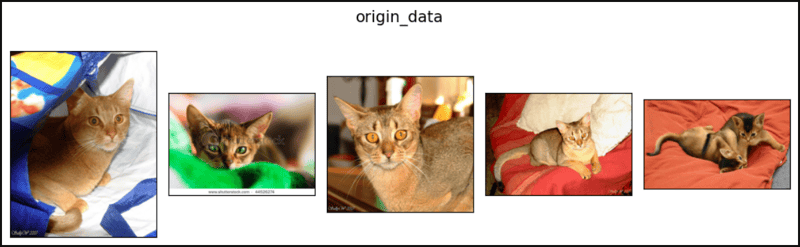如何使用Python对图片进行边界提取
引言:
在计算机视觉领域中,边界提取是一项重要的图像处理技术,它可以帮助我们从图像中识别出物体的轮廓和边界信息。而Python作为一种方便易用的编程语言,提供了多种方法和库来实现边界提取操作。本文将介绍如何使用Python和OpenCV库对图片进行边界提取,并附带代码示例。
步骤一:导入必要的库
在开始之前,我们需要导入一些必要的库。其中,cv2是Python中常用的图像处理库,提供了丰富的图像处理函数和方法;numpy是Python中用于进行数值计算的库,提供了多维数组和数学函数等功能。
import cv2 import numpy as np
步骤二:加载并显示图片
首先,我们需要加载一张图片。在本示例中,我们使用OpenCV的imread函数来读取图片,然后使用imshow函数将其显示出来。
# 加载图片
image = cv2.imread('image.jpg')
# 显示图片
cv2.imshow('Original Image', image)
cv2.waitKey(0)
cv2.destroyAllWindows()步骤三:转换为灰度图像
在进行边界提取之前,我们需要将彩色图片转换为灰度图像。这是因为在灰度图像中,每个像素点只有一个亮度值,方便我们对图像进行处理。
# 转换为灰度图像
gray = cv2.cvtColor(image, cv2.COLOR_BGR2GRAY)
# 显示灰度图像
cv2.imshow('Gray Image', gray)
cv2.waitKey(0)
cv2.destroyAllWindows()步骤四:应用边界提取算法
在这里,我们将使用OpenCV的Canny函数来进行边界提取。Canny算法是一种流行的边界检测算法,它能够将物体的边界检测出来,并具有较低的误检率和漏检率。
# 边界提取
edges = cv2.Canny(gray, 50, 150)
# 显示提取后的边界图像
cv2.imshow('Edges Image', edges)
cv2.waitKey(0)
cv2.destroyAllWindows()步骤五:进一步处理边界图像
在进行边界提取后,我们可以对边界图像进行一些进一步的处理,以便更好地展示和分析边界信息。例如,我们可以进行图像腐蚀和膨胀操作,以去除噪声和填充边界断裂。
# 创建一个内核
kernel = np.ones((3,3), np.uint8)
# 图像腐蚀
eroded = cv2.erode(edges, kernel, iterations=1)
# 图像膨胀
dilated = cv2.dilate(eroded, kernel, iterations=1)
# 显示腐蚀和膨胀后的图像
cv2.imshow('Eroded Image', eroded)
cv2.imshow('Dilated Image', dilated)
cv2.waitKey(0)
cv2.destroyAllWindows()总结:
本文介绍了如何使用Python和OpenCV库对图片进行边界提取的方法,并附带了相应的代码示例。通过以上步骤,我们可以方便地实现对图像边界的检测和分析。同时,读者可以通过调整参数和尝试不同的图像处理方法,进一步优化边界提取的效果。希望本文能够对读者在图像处理方面有所帮助。
参考文献:
附录:完整代码示例
import cv2
import numpy as np
# 加载图片
image = cv2.imread('image.jpg')
# 显示图片
cv2.imshow('Original Image', image)
cv2.waitKey(0)
cv2.destroyAllWindows()
# 转换为灰度图像
gray = cv2.cvtColor(image, cv2.COLOR_BGR2GRAY)
# 显示灰度图像
cv2.imshow('Gray Image', gray)
cv2.waitKey(0)
cv2.destroyAllWindows()
# 边界提取
edges = cv2.Canny(gray, 50, 150)
# 显示提取后的边界图像
cv2.imshow('Edges Image', edges)
cv2.waitKey(0)
cv2.destroyAllWindows()
# 创建一个内核
kernel = np.ones((3,3), np.uint8)
# 图像腐蚀
eroded = cv2.erode(edges, kernel, iterations=1)
# 图像膨胀
dilated = cv2.dilate(eroded, kernel, iterations=1)
# 显示腐蚀和膨胀后的图像
cv2.imshow('Eroded Image', eroded)
cv2.imshow('Dilated Image', dilated)
cv2.waitKey(0)
cv2.destroyAllWindows()